Nota:
El acceso a esta página requiere autorización. Puede intentar iniciar sesión o cambiar directorios.
El acceso a esta página requiere autorización. Puede intentar cambiar los directorios.
El proceso de depuración implica los .vscode/launch.json archivos y .vscode/tasks.json para configurar los depuradores en Microsoft Visual Studio Code. Visual Studio Code inicia el depurador de Node y el depurador del explorador, y Microsoft Edge o Google Chrome inicia una nueva instancia del explorador.
El flujo de trabajo del proceso de depuración es el siguiente:
launch.jsonfile configura el depurador en Visual Studio Code.Visual Studio Code ejecuta el elemento compuesto preLaunchTask, Iniciar la aplicación teams localmente en el
.vscode/tasks.jsonarchivo.Visual Studio Code inicia los depuradores especificados en las configuraciones compuestas, como Attach to Bot, Attach to Backend, Attach to Frontend y Launch Bot.
El depurador del explorador, Microsoft Edge o Google Chrome, inicia una nueva instancia del explorador y abre una página web para cargar el cliente de Microsoft Teams.
Validación de requisitos previos
Microsoft comprueba los siguientes requisitos previos durante el proceso de depuración:
Microsoft 365 Agents Toolkit (anteriormente conocido como Kit de herramientas de Teams) comprueba si Node.js está instalado. Si Node.js no está instalado, la depuración finaliza.
Agents Toolkit comprueba si Node.js versión coincide con las versiones definidas en
package.jsonel archivo. Si la versión no coincide, Agents Toolkit muestra un mensaje de advertencia en el canal de salida.Agents Toolkit le pide que inicie sesión en la cuenta de Microsoft 365 si no ha iniciado sesión con sus credenciales válidas.
La carga de aplicaciones personalizada para el inquilino para desarrolladores está activada para evitar la terminación de depuración local.
Si Ngrok no está instalado o la versión no coincide con el requisito, Agents Toolkit instala el paquete
ngrok@4.2.2npm de Ngrok en~/.fx/bin/ngrok. La versión binaria 2.3 de Ngrok es aplicable para la extensión de bot y mensaje y se administra mediante el paquete npm de Ngrok en/.fx/bin/ngrok/node modules/ngrok/bin.Nota:
Las plantillas de proyecto del kit de herramientas de agentes usan el paquete npm ngrok@4.3.3, que contiene la versión 2.3.40. Para obtener más información sobre cómo obtener una licencia válida, consulte ngrok.
Si Azure Functions Core Tools versión 4 no está instalada o la versión no coincide con el requisito, Agents Toolkit instala Azure Functions paquete
azure-functions-core-tools@3npm de Core Tools para Windows y macOS en~/.fx/bin/func. El paquete npm de Azure Functions Core Tools en~/.fx/bin/func/node_modules/azure-functions-core-tools/binadministra Azure Functions binario de Core Tools. Para Linux, finaliza la depuración local.Si el SDK de .NET Core no está instalado o la versión no coincide con el requisito, Agents Toolkit instala el SDK de .NET Core para Windows y macOS en
~/.fx/bin/dotnet. La versión del SDK de .NET Core es aplicable a Azure Functions. Para Linux, finaliza la depuración local.En la tabla siguiente se enumeran las versiones de .NET Core:
Plataforma Software Windows, macOS (x64) y Linux 3.1 (Recomendado), 5.0, 6-0 macOS (arm64) 6.0 Si el certificado de desarrollo de localhost no está instalado para la pestaña en Windows o macOS, agents Toolkit le pedirá que lo instale.
Si no se instala Azure Functions extensiones de enlace, agents Toolkit instala Azure Functions extensiones de enlace en
api/extensions.csproj.Si los paquetes npm no están instalados, agents Toolkit instala todos los paquetes npm aplicables a la aplicación de tabulación, la aplicación bot, la extensión de mensaje y Azure Functions.
Agents Toolkit inicia Ngrok para crear un túnel HTTP para bot y extensión de mensaje.
Si los puertos tab, bot, message extension y Azure Functions no están disponibles, la depuración local finaliza.
En la tabla siguiente se enumeran los puertos disponibles para los componentes:
Componente Puerto Tab 53000 Bot o extensión de mensaje 3978 Inspector de nodo para bot o extensión de mensaje 9239 Azure Functions 7071 Inspector de nodo para Azure Functions 9229
Al seleccionar Iniciar depuración (F5), el canal de salida del kit de herramientas de agentes muestra el progreso y el resultado después de comprobar los requisitos previos.
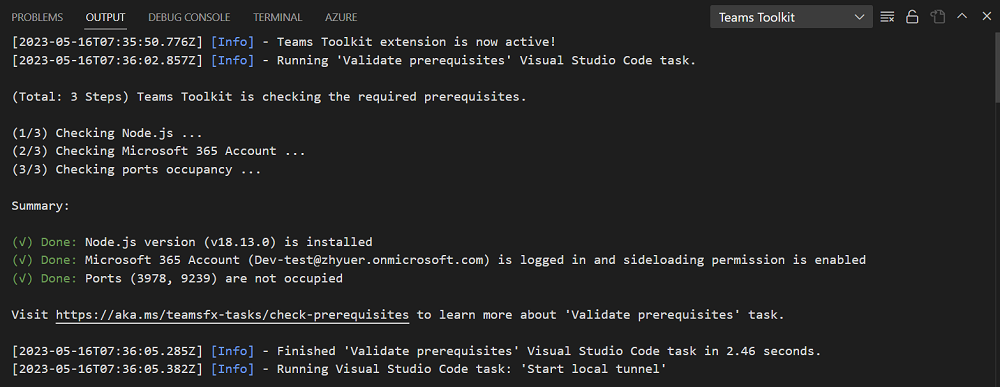
Para obtener más información, vea validar la tarea de requisitos previos.
Inicio del túnel local
Para la extensión de bot y mensaje, Agents Toolkit inicia un servicio de túnel local para que el punto de conexión de mensajería del bot sea público. Para obtener más información, consulte Iniciar la tarea de túnel local.
Creación de los recursos de depuración
Agents Toolkit ejecuta el ciclo de vida provision definido en m365agents.local.yml para crear los recursos relacionados con aplicaciones de Teams necesarios para la depuración. Para obtener más información, consulte Aprovisionamiento de tareas y acciones disponibles.
Compilar proyecto
Agents Toolkit ejecuta el ciclo de vida deploy definido en m365agents.local.yml para compilar el proyecto. Para obtener más información, vea Implementar tareas y acciones disponibles.
Realice un paseo por el código fuente de la aplicación
Puede ver las carpetas y los archivos del proyecto en el Explorador en Visual Studio Code después de la depuración. En la tabla siguiente se enumeran los archivos relacionados con la depuración:
| Nombre de la carpeta | Contenido | Tipo de configuración de depuración |
|---|---|---|
m365agents.local.yml |
El archivo de proyecto principal del kit de herramientas de agentes para la depuración. | Este archivo define los ciclos de vida y las acciones necesarias para la depuración. |
env/.env.local |
Archivo de variables de entorno para el proyecto de Agents Toolkit. | Los valores de cada variable de entorno se consumen o generan durante la depuración. |
.localConfigs |
Archivo de variables de entorno para el código de la aplicación. | Los valores de cada variable de entorno se generan durante la depuración. |
Para obtener más información sobre la estructura de carpetas del proyecto, vea Proyecto de Agents Toolkit.